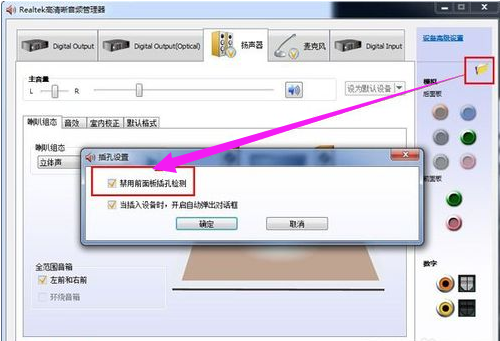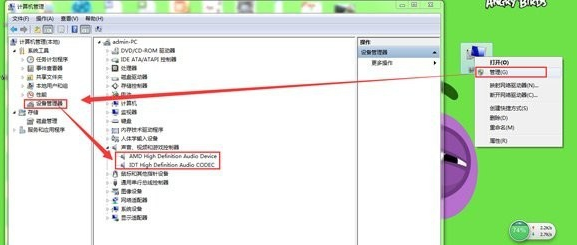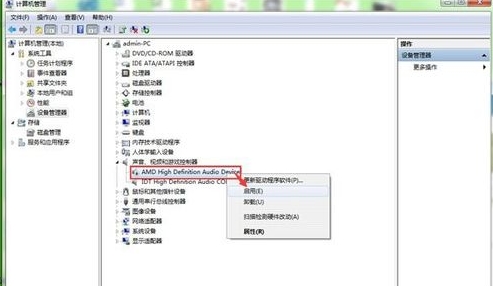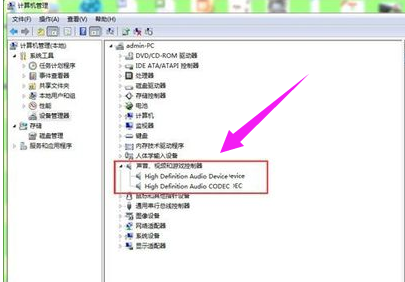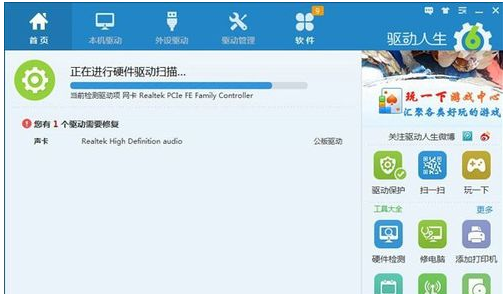xp系统恢复电脑没声音的设置办法
|
大家都很喜欢使用xp系统,可有的时候会出现xp系统恢复电脑没声音的问题。小编也算对电脑系统的部分问题了解的比较清楚,所以认为xp系统恢复电脑没声音的问题还是比较容易处理的,近日就有大部分用户到本站留言关于xp系统恢复电脑没声音的问题应该怎么处理。你只需要按照1.打开音频管理器,点击:右侧插孔设置,勾选禁用前面板插孔检测,点击:确定。 2.打开计算机,点击:管理,点击:设备管理器,查看声音、视频和游戏控制器。的步骤即可,接下来小编就给大家带来xp系统恢复电脑没声音的具体解决流程。 声卡控制面板设置 (部分声卡都会有这方便的问题,如:Realtek、via) 1.打开音频管理器,点击:右侧插孔设置,勾选禁用前面板插孔检测,点击:确定。 电脑没声音系统软件图解1 设备管理器声卡被禁用 2.打开计算机,点击:管理,点击:设备管理器,查看声音、视频和游戏控制器。 电脑没声音系统软件图解2 解决方法:右键点击声卡查看,如果已被禁用则会有“启用”选项,点击启用 电脑系统软件图解3 声卡驱动安装不成功 声卡驱动安装不成功主要表现为以下两种。一般声卡驱动正常的情况,通常设备管理器里会有“Realtek”“VIA”“IDT”等声卡品牌名称,缺少了前缀的这些品牌名称可能驱动安装不成功,还有一种就是常见声卡驱动出现的感叹号的情况。 恢复电脑声音系统软件图解4 解决方法:重新检测安装声卡驱动 电脑系统软件图解5 下载安装最新版驱动人生6,打开软件并点击立即检测,根据提示进行修复或重新下载安装声卡驱动 电脑没声音系统软件图解6 以上就是电脑没声音修复经验。 以上就是关于xp系统恢复电脑没声音的操作方法,不会的小伙伴们来跟着小编一起学习吧!更多精彩内容欢迎继续关注! |